
Com o lançamento do Windows 8.x, a Microsoft introduziu uma função que nos permite gravar a tela do nosso computador sem ter que instalar nenhum aplicativo de terceiros graças ao Barra de jogos do Xbox, um bar que também, nos permite transmitir jogos pela internet. No entanto, essa opção não está disponível em versões anteriores do Windows.
Se você deseja gravar a tela do seu computador gerenciado pelo Windows 7 ou anterior, somos obrigados a instalar aplicativos de terceiros se queremos qualidade nas gravações. Caso contrário, podemos utilizar algumas páginas web que nos oferecem esta função, algo que pessoalmente não recomendo.
Uma das melhores soluções para gravar tela no Windows 7 e versões anteriores passa por usar o aplicativo VLC. VLC é uma aplicação open source, totalmente gratuita que nos permite reproduzir qualquer formato de áudio e vídeo, sendo a melhor aplicação disponível no mercado para o efeito.
Mas, além disso, ele também incorpora uma série de funções que muitos usuários desconhecem. Um deles nos permite gravar a tela do nosso equipamento, outro nos permite baixar vídeos da internet. Neste artigo vamos nos concentrar em mostrar a você os passos a seguir para gravar a tela do nosso equipamento.
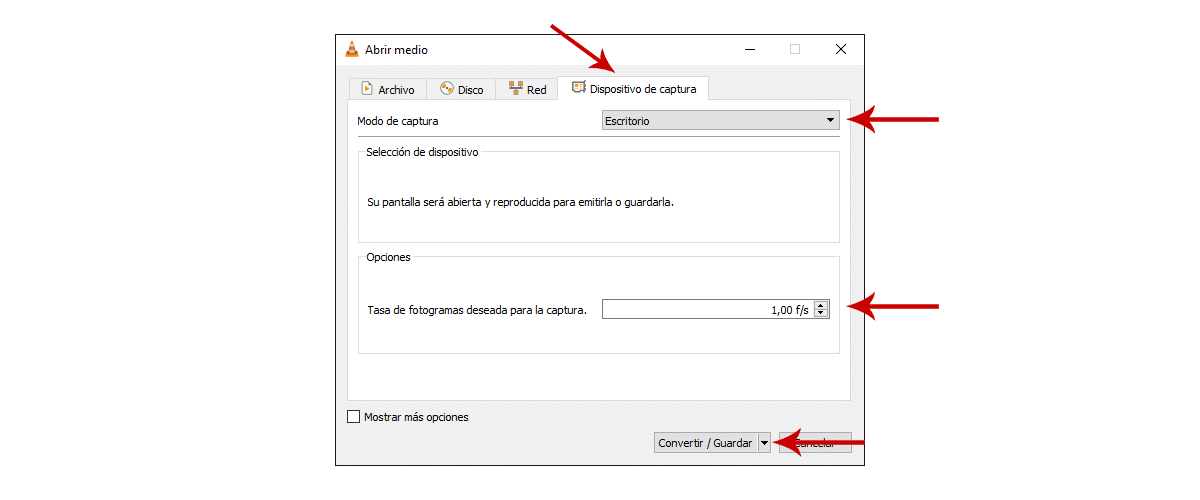
- Grave a tela do Windows no Windows 7 ou anterior, abra o aplicativo e no menu superior clique em Médio - Converter.
- A seguir, na janela flutuante que é mostrada, selecionamos em Dispositivo de captura e no modo de captura, selecionamos Desktop.
- A seguir, no menu de opções, selecionamos o taxa de quadros de captura. Se quisermos que seja fluido, devemos selecionar pelo menos 30 f / s.
Finalmente clicamos em Converter / Salvar para que o processo de salvar o jogo comece.